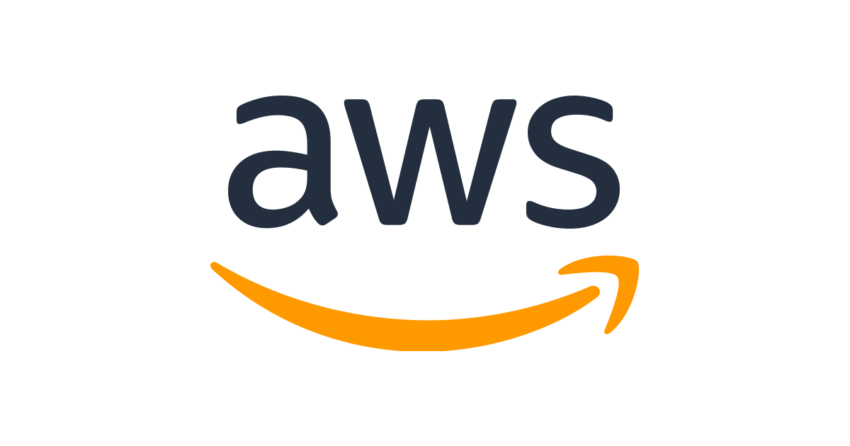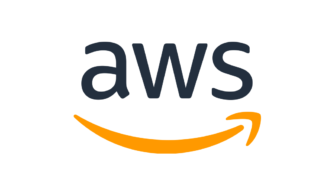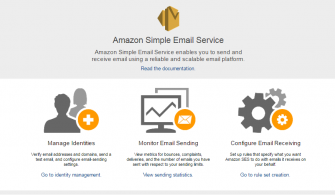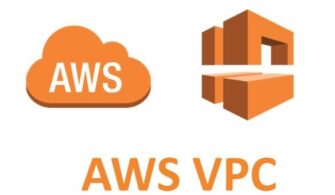Amazon Web Servisleri (AWS) Managed Microsoft Active Directory makale serisinin üçüncü bölümünde “Active Directory Role Management” araçlarının kurulumunu ve kişisel bilgisayarımız üzerinde oluşturduğumuz bir sanal Windows 10 makinesinin domaine dahil edilme işlemini yapıyor olacağız.
Hadi şimdi bu işlemin adımlarını tek tek inceleyelim
- Server Manager üzerinde “Add roles and features” tıklıyoruz, açılan sekmede “Features” tabına geçiş yaparak “Role Administration Tools” seçeneğini genişletiyoruz. “AD DS and AD LDS Tools” “Active Directory Certificate Tools” “Active Directory Rights Management Services” “DNS Server Tools” seçeneklerini işaretleyip yükleme işlemini tamamlıyoruz.
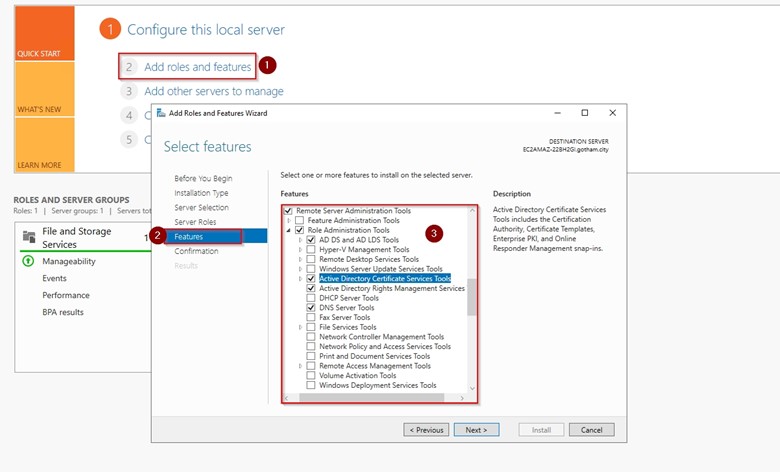
Resim-1
- Server üzerinde “Active Directory Users and Computers” yönetim konsolunu açıyoruz. Organizational Unit, Users gibi Active Directory bileşenlerini oluşturduğumuz Directory altında yönetebiliriz. Burada “Users” altında test kullanıcılarımızı oluşturuyoruz.
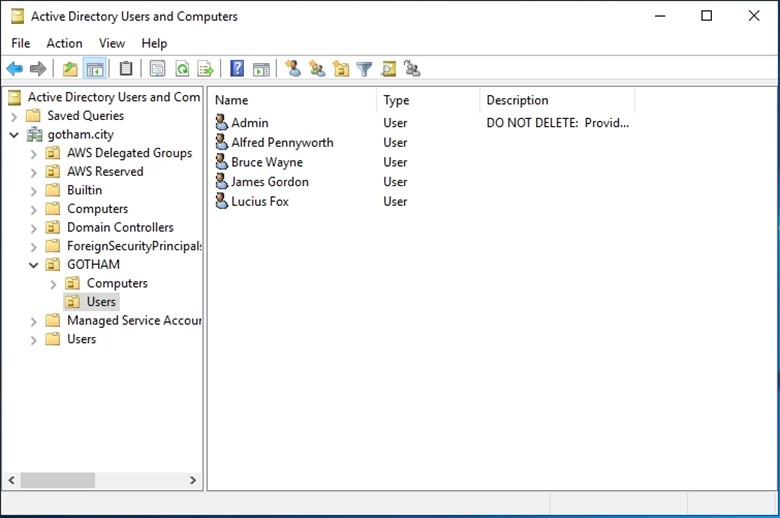
Resim-2
- “AWS Delegated Groups” altında bulunan admin grubuna yönetici yetkisi vermek istediğimiz kullanıcıları ekliyoruz.
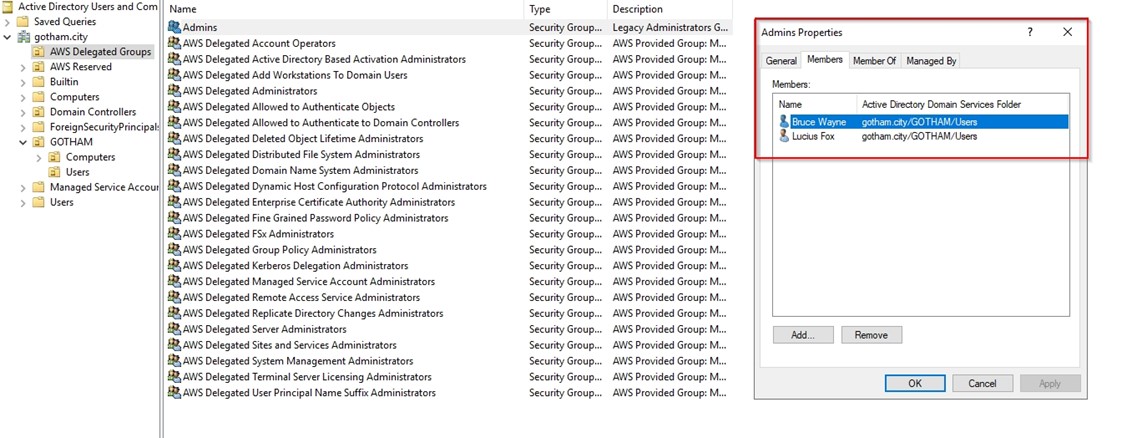
Resim-3
- Kişisel bilgisayarımız üzerinde oluşturduğumuz sanal makinayı açarak, Directory VPC’si ile daha önce oluşturduğumuz VPN bağlantısını etkinleştiriyoruz. Ağ ve Paylaşım Merkezine giderek ağ bağlantımızın DNS adresine Directory DNS adreslerini giriyoruz.
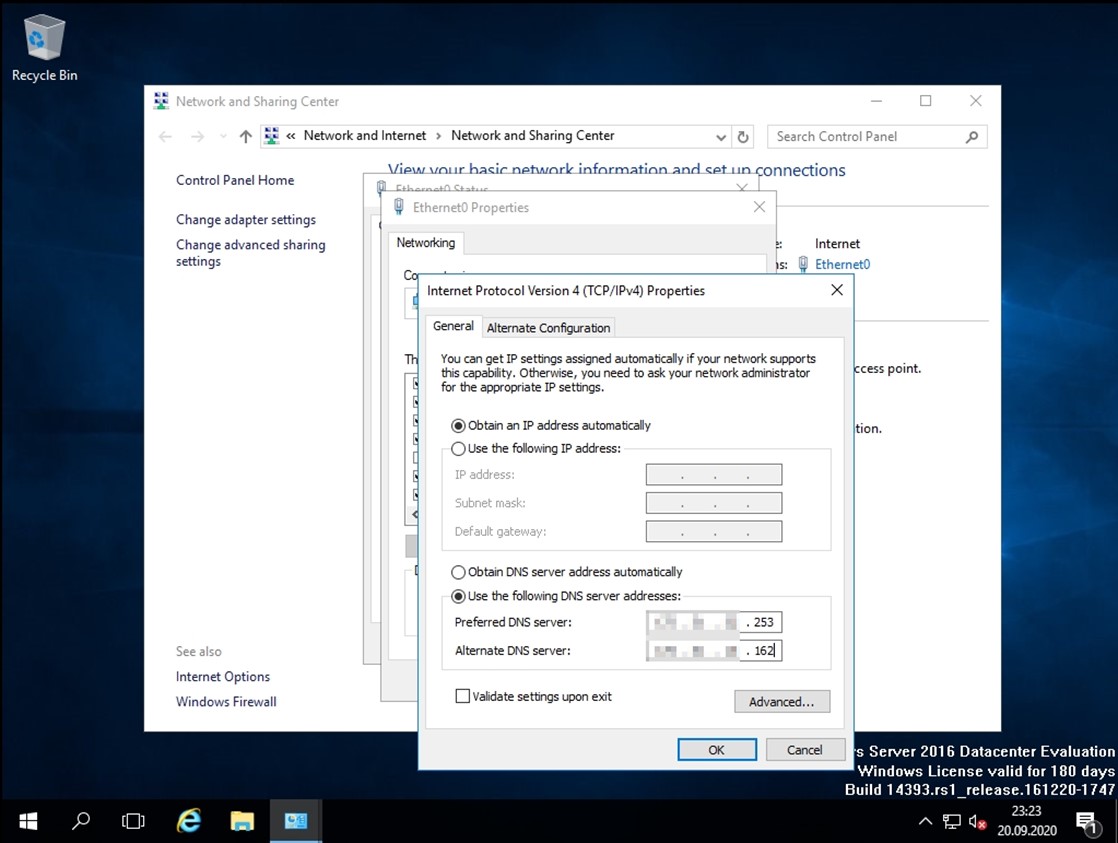
Resim-4
- Yine Windows10 sanal makinemizde Sistem Özelliklerinden Domain’e ekleme işlemini başlatıyoruz.
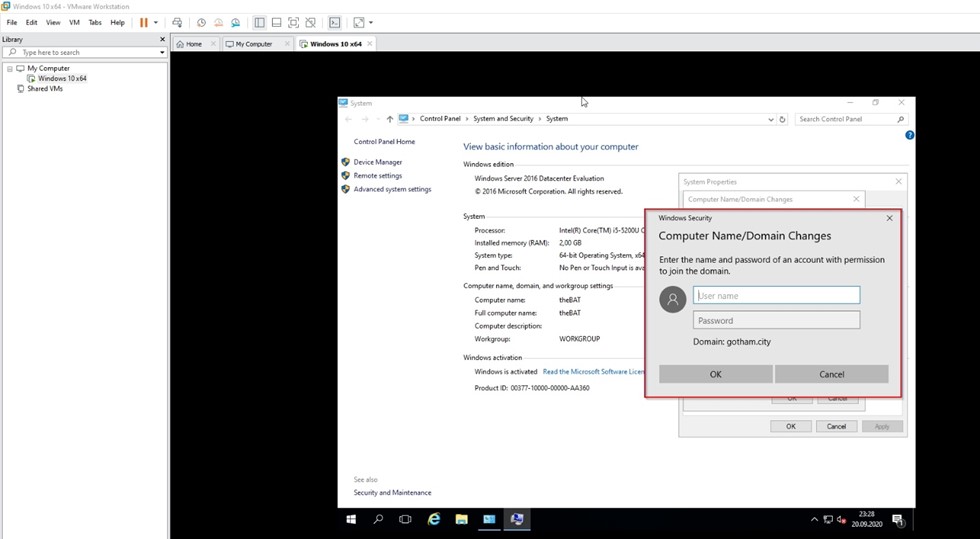
Resim-5
- Sanal makinemizi yeniden başlatıyoruz ve Domainde oluşturduğumuz kullanıcılardan biriyle oturum açıyoruz. Böylece sanal makinemizin Domain’e alınma işlemi tamamlanmış oluyor.
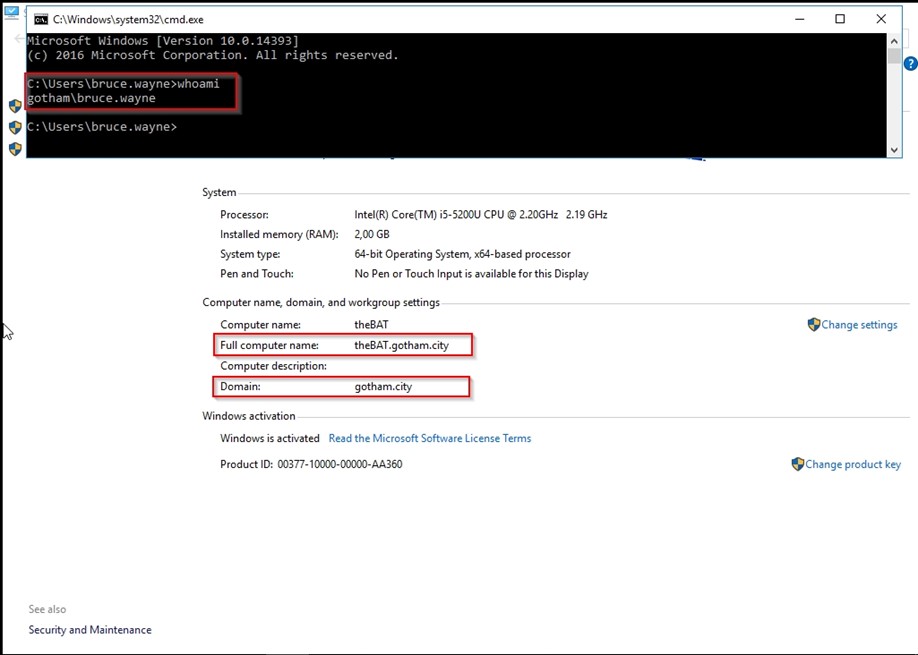
Resim-6
- AWS EC2 konsolu üzerinde oluşturduğumuz sunucuya dönerek Domain’e eklediğimiz sanal makinenin, “Active Directory Users and Computers” altındaki “Computers” menüsünde bulunduğunu doğruluyoruz.
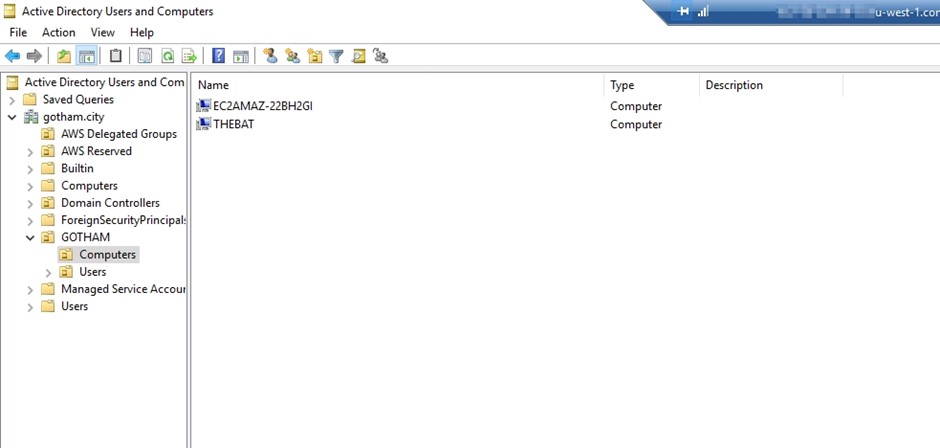
Resim-7
Bu son adımla birlikte AWS Konsolu üzerinde AWS Managed Microsoft Active Directory oluşturma ve bu Directory içinde kullanıcı ve bilgisayar tanımlama işlemlerini bitirmiş oluyoruz. Sonraki adımlarda Group Policy oluşturma, kullanıcı ve bilgisayar bazlı policy deploy etme işlemlerini gerçekleştirebiliriz.
Bu konuyla ilgili sorularınızı alt kısımda bulunan yorumlar alanını kullanarak sorabilirsiniz.
Referanslar
TAGs; AWS, Microsoft Active Directory, AWS Active Directory, AWS managed Microsoft AD, Cloud Active Directory, AWS üzerinde Microsoft Active Directory